无线网卡插入无法识别 电脑无法识别无线网卡怎么处理
当我们在使用电脑连接无线网络时,有时会遇到无线网卡插入后无法被电脑识别的问题,这种情况可能会让我们感到困惑和烦恼,但是并不是没有解决办法。在遇到这种情况时,我们可以采取一些简单的方法来处理,以确保无线网卡能够被电脑正确识别并正常使用。接下来我们将介绍一些处理无法识别无线网卡的方法,帮助大家解决这一问题。
步骤如下:
1.首先,将USB无线网卡插入电脑接口中,建议最好插到电脑机箱后面的USB接口上,以保持充足的供电。当电脑无法正常识别时,可以尝试更换USB接口进行插入

2.在确保无线网卡正常插入USB接口的情况下,右击“计算机”图标,从其右键菜单中选择“属性”项。
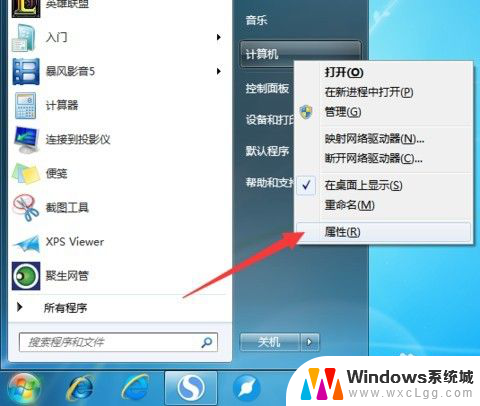
3.在打开的“系统”界面中,点击左上角的“设备管理器”按钮。
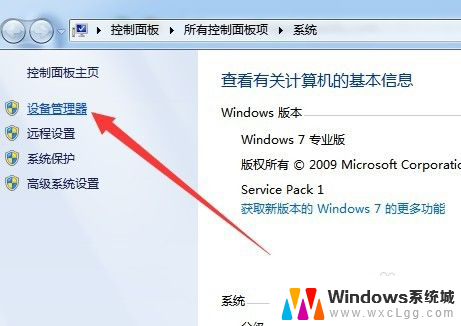
4.在打开的“设备管理器”窗口中,展开“网络适配器”列表。从中找到已禁用的无线网卡驱动程序,右击选择“启用”项。
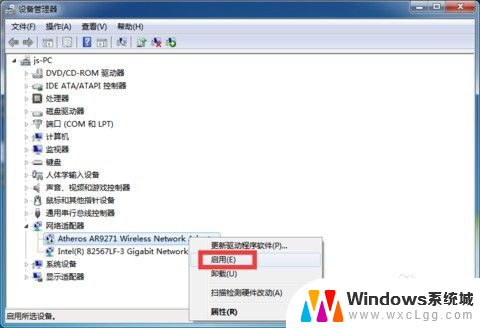
5.另外我们也可以使用“大势至USB监控软件”来启用USB无线网卡驱动程序。直接在百度中搜索即可获取程序下载地址。
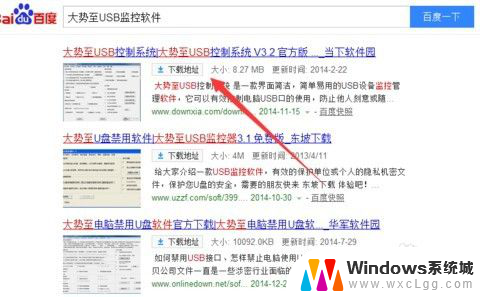
6.在打开的程序主界面中,选择“恢复USB存储设备、手机和蓝牙设备的正常使用”项。以开启USB设备的正常使用。
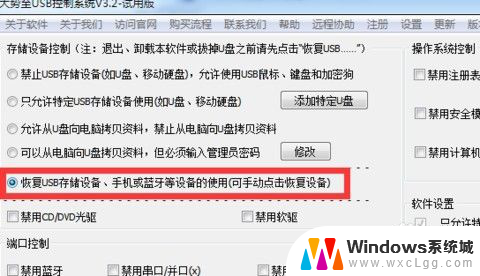
7.接下来清除勾选“禁用无线网卡”项,这样就可以重新启用USB无线网卡驱动程序啦。
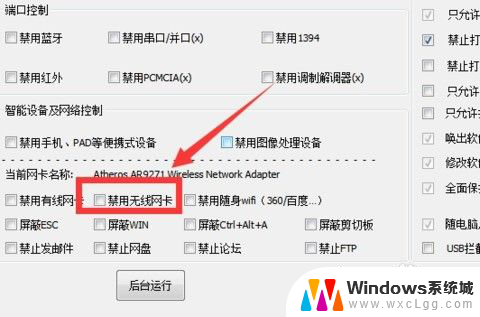
8.安装无线网卡驱动:
建议使用“驱动人生”来安装电脑硬件驱动,包括无线USB网卡驱动程序。可以从百度中搜索来获取此程序。
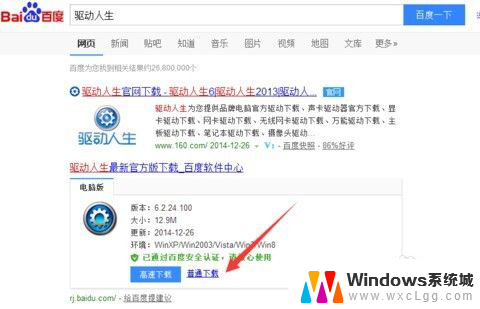
9.切换到“外设驱动”选项卡,点击无线USB网卡驱动下方的“安装驱动”按钮。以便联网安装无线网卡驱动程序。
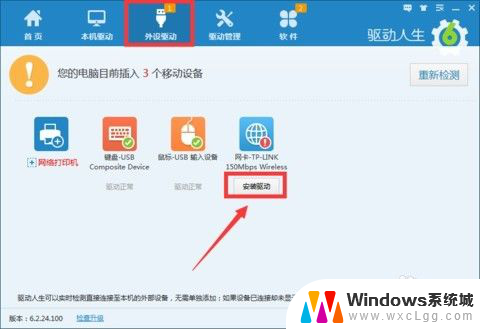
10.待无线USB网卡驱动安装完成后,就可以正常使用该无线网卡来连接路由器实现上网功能啦。
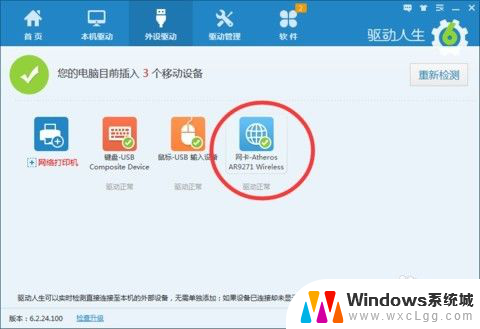
以上就是关于无线网卡插入无法识别的全部内容,如果您遇到类似情况,可以按照以上方法解决:
无线网卡插入无法识别 电脑无法识别无线网卡怎么处理相关教程
-
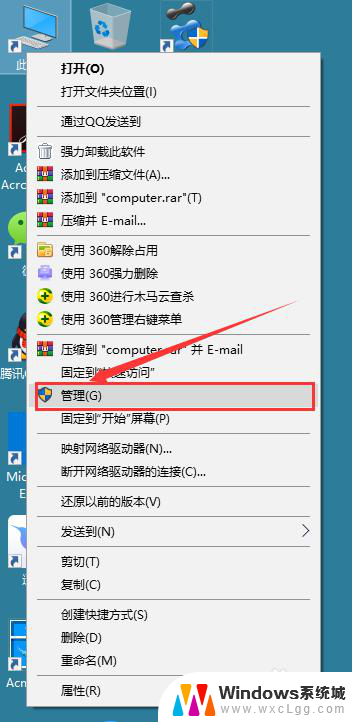 电脑网卡不能用怎么办 电脑无法识别插上的无线网卡
电脑网卡不能用怎么办 电脑无法识别插上的无线网卡2023-12-03
-
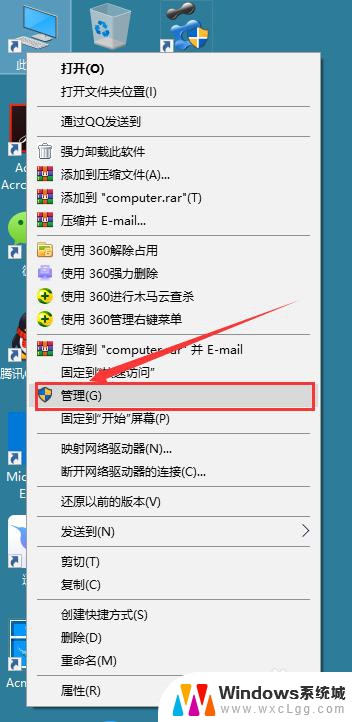 台式电脑插无线网卡没反应 无线网卡插上电脑没有信号
台式电脑插无线网卡没反应 无线网卡插上电脑没有信号2023-11-13
-
 无线网卡插上usb没反应怎么办 电脑插入USB无线网卡没有反应怎么处理
无线网卡插上usb没反应怎么办 电脑插入USB无线网卡没有反应怎么处理2023-10-03
-
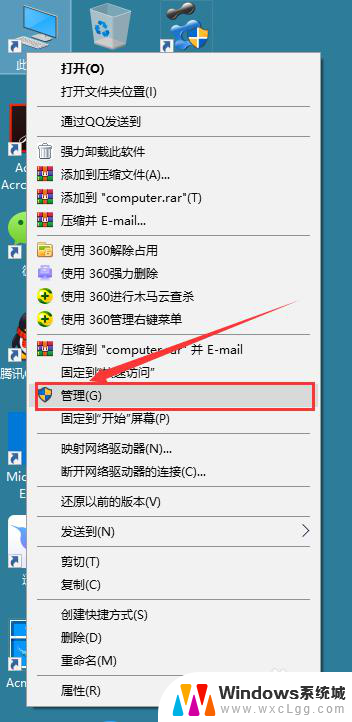 无线wifi插电脑上没反应 电脑插上无线网卡无法启用
无线wifi插电脑上没反应 电脑插上无线网卡无法启用2024-03-20
-
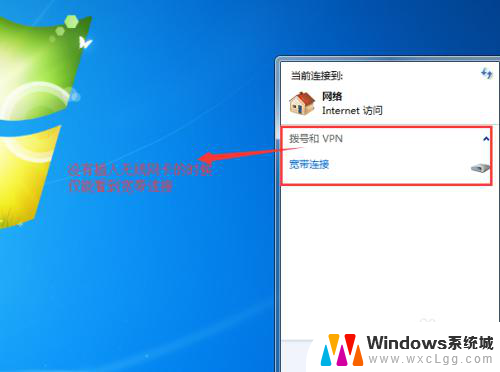 电脑插无线网卡怎么连接网络 无线网卡连接教程
电脑插无线网卡怎么连接网络 无线网卡连接教程2024-04-29
-
 电脑连接打印机usb无法识别 打印机usb接口无法识别怎么处理
电脑连接打印机usb无法识别 打印机usb接口无法识别怎么处理2024-07-10
电脑教程推荐
- 1 固态硬盘装进去电脑没有显示怎么办 电脑新增固态硬盘无法显示怎么办
- 2 switch手柄对应键盘键位 手柄按键对应键盘键位图
- 3 微信图片怎么发原图 微信发图片怎样选择原图
- 4 微信拉黑对方怎么拉回来 怎么解除微信拉黑
- 5 笔记本键盘数字打不出 笔记本电脑数字键无法使用的解决方法
- 6 天正打开时怎么切换cad版本 天正CAD默认运行的CAD版本如何更改
- 7 家庭wifi密码忘记了怎么找回来 家里wifi密码忘了怎么办
- 8 怎么关闭edge浏览器的广告 Edge浏览器拦截弹窗和广告的步骤
- 9 windows未激活怎么弄 windows系统未激活怎么解决
- 10 文件夹顺序如何自己设置 电脑文件夹自定义排序方法